Screenshot ist eine sehr nützliche Funktion, deren Verwendung Ihnen die Arbeit am Computer sicherlich erleichtern wird. Dank dessen können Sie ganz einfach das, was Sie auf Ihrem Monitor sehen, in eine Grafikdatei kopieren. Wenn Sie beispielsweise einen Bildschirm von einem Desktop, einem Film oder einer Website erstellen möchten, sind Sie hier genau richtig. Nachfolgend finden Sie Tipps, wie Sie dies einfach und schnell tun können.
- Suchen Sie auf Ihrer Tastatur nach der Schaltfläche BILDSCHIRM DRUCKEN. Es befindet sich normalerweise in der oberen rechten Reihe und trägt die Bezeichnung PrtSc.

- Um beispielsweise einen Bildschirm einer Website zu erstellen, geben Sie deren Adresse in die Webbrowserleiste ein.
- Klicken Sie nach dem Laden der gewünschten Seite auf die Schaltfläche PrtSc auf der Tastatur.
- Fügen Sie den Druckbildschirm in Ihr Grafikprogramm ein. Das kann zum Beispiel sein Paint, Microsoft Word, WordPad usw.
Um den Screenshot einzufügen, verwenden Sie die Tastenkombination STRG + V - Speichern Sie das Bild im Format und an einem Ort Ihrer Wahl.
- Geschafft zu! Jetzt können Sie ein solches Bild per E-Mail versenden oder ausdrucken.
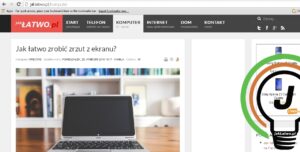
Glossar
Screenshot, Screen – es ist ein Screenshot, d.h. eine Aufnahme des auf dem Monitor angezeigten Bildes